小清新,通过PS调出校园清新人像照片(3)

老规矩,在正式调整之前,先分析一下需要调整哪些地方
1、人物皮肤的瑕疵处理 2、人物肤色的统一 3、背景颜色的调整 4、片子亮度的调整,更通透一些5、形体液化
备注:因为图层多是用的可选颜色和曲线,有些可能不太好解释为什么这么调、不懂的朋友可以私信我、以后涉及PS调整的我尽量用视频的形式出教程,这次就说思路
瑕疵图层:修人物皮肤上的瑕疵,使用的是修补工具,快捷键http://www.16xx8.com/photoshop/jiaocheng/110097.htmlJ选取颜色1:新建的的是一个可选颜色图层对黄色进行调整抽掉了画面中的一些黄色,影响的地方主要是人物肤色和背景,肤色会更统一红润一些,而背景也没那么黄了
肤色:新建的一个可选额色图层,对红色调整,并提亮了肤色的明度,让肤色看起来干净透亮一些;背景组:组里面是两个可选颜色图层,对背景色调整,让背景整体颜色往青绿色取偏,这样看起来会清新很多:
高低频组:是盖印了两个图层,快捷键Command + Option + Shift+ E,然后对组添加一个蒙版http://www.16xx8.com/tags/38847/,对局部皮肤磨皮、
提亮暗部:截止到此步骤,片子还是有一、点不透,高光亮度够了,是因为暗部亮度不够导致,所以对暗部做选区然后曲线提亮、暗部选区:先做出高光选区(Command + option+2), 然后Command + Shift+ i三年八班:新建一个曲线图层,加对比,让“三年八班"几个文字突出一些,然后结合蒙版用画笔擦出文字
牙齿组:里面新建了一个可选颜色和曲线图层,用来美白牙齿,可选颜色抽调牙齿中的黄,曲线提亮牙齿
液化:盖印一个图层,然后液化(Command + Shift + x),主要调整了人物胳膊、肩膀、脖子、和面部好了
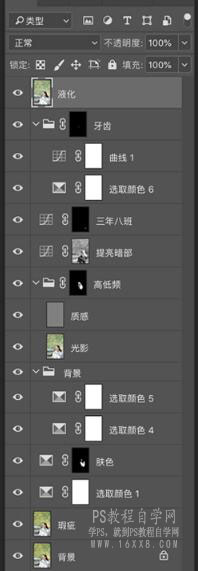
通过教程相信同学们掌握了一些知识,具体还是的通过教程来练习,参数不要记,思路可以借鉴,一起来试一下。
学习 · 提示
相关教程
 学习PS请到www.16xx8.com
学习PS请到www.16xx8.com






